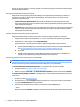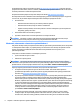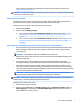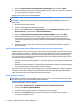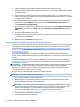Let's get started
Po vytvorení disku DVD s operačným systémom Windows 7 vytvorte disk DVD na obnovenie ovládačov:
1. Vyberte Štart > Všetky programy > Produktivita a nástroje > HP Recovery Disc Creator.
2. Vyberte položku Disk s ovládačmi.
3. Z rozbaľovacej ponuky vyberte jednotku na napálenie obnovovacieho média.
4. Kliknite na tlačidlo Vytvoriť na spustenie procesu napaľovania. Po vytvorení disku ho označte a
uschovajte na bezpečnom mieste.
Zálohovanie údajov
Prvotnú zálohu by ste mali vytvoriť ihneď po úvodnej inštalácii systému. Po pridaní nového softvéru
a údajových súborov by ste mali pokračovať v pravidelnom zálohovaní systému, aby sa zachovala primerane
aktuálna záloha. Vaša počiatočná a následné zálohy vám umožnia obnoviť vaše údaje a nastavenia, ak sa
vyskytne porucha.
Svoje údaje môžete zálohovať na voliteľný externý pevný disk, sieťovú jednotku alebo disky.
Pri zálohovaní si pamätajte:
●
Uchovávajte osobné súbory v knižnici dokumentov, a pravidelne ju zálohujte.
●
Zálohujte šablóny, ktoré sú uložené vo svojich pridružených adresároch.
●
Uložte si prispôsobené nastavenia, ktoré sa zobrazujú v okne, na paneli s nástrojmi alebo na paneli s
ponukami nasnímaním snímky obrazovky vašich nastavení. Snímka obrazovky môže poslúžiť ako šetrič
času, ak musíte vynulovať predvoľby.
●
Pri zálohovaní na disky očíslujte každý disk po vybratí z jednotky.
POZNÁMKA: Podrobné pokyny o rozličných možnostiach zálohovania a obnovenia si môžete vyhľadať
preskúmaním týchto tém v Pomoci a technickej podpore. Aplikáciu Pomoc a technická podpora môžete otvoriť
cez ponuku Štart > Pomoc a technická podpora.
POZNÁMKA: Pri vykonávaní niektorých úloh môže funkcia Kontrola používateľských kont zobraziť výzvu na
pridelenie povolenia alebo zadanie hesla. Výberom príslušnej možnosti pokračujte v úlohe. Informácie o
funkcii Kontrola používateľských kont nájdete v Pomoci a technickej podpore: Vyberte položky Štart > Pomoc
a technická podpora.
Vytvorenie zálohy použitím programu Windows Zálohovanie a obnovenie:
POZNÁMKA: Proces zálohovania môže trvať viac ako jednu hodinu, v závislosti od veľkosti súboru a
rýchlosti počítača.
1. Vyberte Štart > Všetky programy > Údržba > Zálohovanie a obnovenie.
2. Pri nastavení zálohy súborov postupujte podľa pokynov na obrazovke.
Obnovovanie systému
Ak máte problém, ktorý mohol vzniknúť kvôli softvéru, ktorý ste nainštalovali do počítača, alebo chcete
obnoviť systém do predchádzajúceho stavu bez straty akýchkoľvek osobných informácií, použite nástroj
Obnovenie systému na vrátenie počítača do predchádzajúceho bodu obnovenia.
POZNÁMKA: Vždy použite najskôr postup Obnovovanie systému, a prípadne až potom funkciu Obnovenie
systému.
Spustenie nástroja Obnovovanie systému:
Ak narazíte na problémy 9